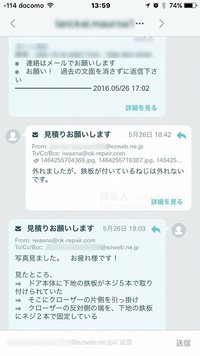2011年11月05日
iPhone4 ひかり電話の子機化(ローカル編)

僕のアパート兼事務所では、NTT西日本ひかり電話を導入し、電話を複数番号化しています。
使っている機器(VoIP)は、AD200NE。 それにバッファローの無線ルーターをぶら下げています。
過去記事 → NTTひかり電話の複数番号化(追加番号)と、ダイヤルイン設定
この環境で、フリーソフトを使ってカンタンにiPhone4をひかり電話の子機化できたので、方法を書いておきます。
内容は、フレッツが提唱する「スマホdeひかり電話」とほぼ同じです。
レンタルの無線カードを使っている方は、こちらのマニュアルから設定して下さい。
なお、今回の方法では、無線LANの電波が届く範囲内でのみ、子機としての利用ができます。
NTTのVoIP(ボイプ)の設定
 VoIP(ボイプ)の設定画面は、ブラウザーに「http://192.168.1.1」と打ち込み、ユーザー名とパスワードで開けます。
VoIP(ボイプ)の設定画面は、ブラウザーに「http://192.168.1.1」と打ち込み、ユーザー名とパスワードで開けます。左メニューから 電話設定 → 内線設定 とクリック。
次に、使っていないIP端末の右側、「編修」ボタンをクリック。
 個別の内線設定画面が出たら、ここの数値が子機、つまりiPhone4を設定する際の情報となります。
個別の内線設定画面が出たら、ここの数値が子機、つまりiPhone4を設定する際の情報となります。また、下側には、電話番号設定があり、子機ごとに発信番号・着信番号を指定できるので設定しておきましょう。
通知番号は、その子機からかけた時、相手に見える番号。 着信番号は、どの番号にかかってきた電話を、その子機で受けるかの設定です。
無線LANの設定
 写真のように、NTTのVoIP(ボイプ)に市販の無線ルーターを繋いでいる場合、設定をブリッジモードに変更します。(アクセスポイント化)
写真のように、NTTのVoIP(ボイプ)に市販の無線ルーターを繋いでいる場合、設定をブリッジモードに変更します。(アクセスポイント化)
▲機種により違いますが、ルーターの設定をオフにするか、AP(アクセスポイント)モードにします。
 この時、iPhoneが確実にその無線ルーターと接続されているか確認して下さい。
この時、iPhoneが確実にその無線ルーターと接続されているか確認して下さい。どうしても子機化できない場合、近くの別の無線LANの影響を受けている可能性があります。
(多くの無線ルーターは、裏側に初期値のSSIDとパスワードが書いてあります)
特に、ソフトバンクの場合、Fon(フォン)のアクセスポイントに自動接続する設定になっている場合があります。
僕の近所にもFonポイントがあり、優先して繋がっていたため、初期の頃は子機化しても繋がらない事が多く、少し悩みました。
その場合は、Fonの自動接続をオフにしておいた方が良いでしょう。
iPhoneにフリーアプリ「AGEphone(エイジフォン)」 をインストール
 AGEphone(エイジフォン) は、IP電話の発信・応答を可能にする無料のソフトフォン・アプリです。
AGEphone(エイジフォン) は、IP電話の発信・応答を可能にする無料のソフトフォン・アプリです。iPhone4側にインストールが必要なので、iTunesから転送するか、iPhone4で以下URLを開いて導入して下さい。
AGEphoneのURL:http://itunes.apple.com/jp/app/agephone/id395440596?mt=8

 設定はとてもカンタン。
設定はとてもカンタン。設定画面の左上に、初心者マークがあるので、そこをタップすると情報を取得して自動設定され、使えるようになります。
うまく行かない場合、NTTのVoIP(ボイプ)の設定画面と数値が合っているか確認してみて下さい。>
(もしくは、マニュアルを参考に)
電話をかける、受ける

 ひかり電話の子機として電話を発信する場合は、アプリの「AGEphone(エイジフォン)」 を立ち上げ、ダイヤル画面からかけられます。
ひかり電話の子機として電話を発信する場合は、アプリの「AGEphone(エイジフォン)」 を立ち上げ、ダイヤル画面からかけられます。iPhoneに設定した連絡先(電話帳)が、そのまま使えるので便利。
毎回「AGEphone(エイジフォン)」 でかけるか、iPhoneでかけるか聞いてくるのが面倒なら、設定で省略する事もできます。
なお、呼び出しの際、相手方には自宅のひかり電話の番号が通知されます。
内線電話としても使え、例えば「1」と「通話ボタン」で、室内の別の電話機に内線をかけられます。
 また、設定でBG着信を許可→オンにしておけば、子機として内線・外線電話を受ける事も可能です。
また、設定でBG着信を許可→オンにしておけば、子機として内線・外線電話を受ける事も可能です。(待受時のバッテリー消耗が激しそうなので、僕は使っていませんが‥)
という訳で、室内限定ではありますが、使い慣れたiPhoneから、安いひかり電話の料金で電話をかけられるようになりました。
設定次第では、外出時も同じように、まったく別の場所から自宅への内線や、光回線を使っての外線をかけ&受けできるようですが、僕の環境ではまだ実現していません。
(AD200NEで成功した方がいらしたら、ぜひ設定を教えて下さい)
Posted by IGU at 20:42│Comments(4)
│iPhone
この記事へのコメント
足跡からきました♪
これってアイポットタッチやアイパッドでもできますかね?
固定電話持っていませんが、通話料発生するのでしょうか?
これってアイポットタッチやアイパッドでもできますかね?
固定電話持っていませんが、通話料発生するのでしょうか?
Posted by がじゅまる1005 at 2011年11月09日 08:35
at 2011年11月09日 08:35
 at 2011年11月09日 08:35
at 2011年11月09日 08:35
Wifiで回線に繋いでいるので、他のディバイスでも可能かもしれませんね。
固定電話、それも、ひかりが必須です。
固定電話、それも、ひかりが必須です。
Posted by IGU at 2011年11月09日 23:22
at 2011年11月09日 23:22
 at 2011年11月09日 23:22
at 2011年11月09日 23:22
おじゃましました
当方 P-07Cですが
NTTでは社外無線ルーターでは
接続できないと言われましたが
こちらの情報で接続が完了しました。
ただ、通信状態が悪くて
会話出来ませんでした。
当方 P-07Cですが
NTTでは社外無線ルーターでは
接続できないと言われましたが
こちらの情報で接続が完了しました。
ただ、通信状態が悪くて
会話出来ませんでした。
Posted by samusiku at 2012年03月27日 10:41
やはり、完全に同等とは行きませんね。
僕が気づいた欠点は、ダイヤルトーン信号をうまく送れない事。
結局、普通にiPhoneからかけ直しました‥。
僕が気づいた欠点は、ダイヤルトーン信号をうまく送れない事。
結局、普通にiPhoneからかけ直しました‥。
Posted by IGU at 2012年04月03日 18:24
at 2012年04月03日 18:24
 at 2012年04月03日 18:24
at 2012年04月03日 18:24※このブログではブログの持ち主が承認した後、コメントが反映される設定です。